【续篇】Multipass扩展教程
大约 3 分钟
【续篇】Multipass扩展教程
📔 千寻简笔记介绍
千寻简文库已开源,Gitee与GitHub搜索chihiro-doc,包含笔记源文件.md,以及PDF版本方便阅读,文库采用精美主题,阅读体验更佳,如果文章对你有帮助请帮我点一个Star~
更新:支持在线阅读文章,根据发布日期分类。
@[toc]
一 系统应用篇
1 FinalShell 连接虚拟机
- 虚拟机可以在终端进入
(本文第3.3章节),也可以使用我们的ssh软件连接,已我常用的FinalShell举例。
1.1 查看ip
- 打开终端,进入虚拟机,查看
enp0s1网卡中的inet中获取虚拟机的ip地址 192.168.64.2
ip addr
root@primary:/service# ip addr
1: lo: <LOOPBACK,UP,LOWER_UP> mtu 65536 qdisc noqueue state UNKNOWN group default qlen 1000
link/loopback 00:00:00:00:00:00 brd 00:00:00:00:00:00
inet 127.0.0.1/8 scope host lo
valid_lft forever preferred_lft forever
inet6 ::1/128 scope host
valid_lft forever preferred_lft forever
2: enp0s1: <BROADCAST,MULTICAST,UP,LOWER_UP> mtu 1500 qdisc fq_codel state UP group default qlen 1000
link/ether 52:54:00:c4:4f:69 brd ff:ff:ff:ff:ff:ff
inet 192.168.64.2/24 metric 100 brd 192.168.64.255 scope global dynamic enp0s1
valid_lft 85426sec preferred_lft 85426sec
inet6 fdb0:864c:55e9:a6ea:5054:ff:fec4:4f69/64 scope global dynamic mngtmpaddr noprefixroute
valid_lft 2591985sec preferred_lft 604785sec
inet6 fe80::5054:ff:fec4:4f69/64 scope link
valid_lft forever preferred_lft forever
root@primary:/service#
1.2 修改SSH 配置
- 切换root账号,由于默认是没有root密码,使用
sudo passwd设置root 密码
sudo passwd
ubuntu@primary:/$ sudo passwd
New password:
Retype new password:
passwd: password updated successfully
- 默认的SSH是没有开启的
vim /etc/ssh/sshd_config
- 在
vim使用?PermitRootLogin即可查找
查找下一个之前,先按
Enter键n – 寻找下一个匹配结果N – 寻找上一个匹配结果
# 修改以下配置
PermitRootLogin yes
PasswordAuthentication yes
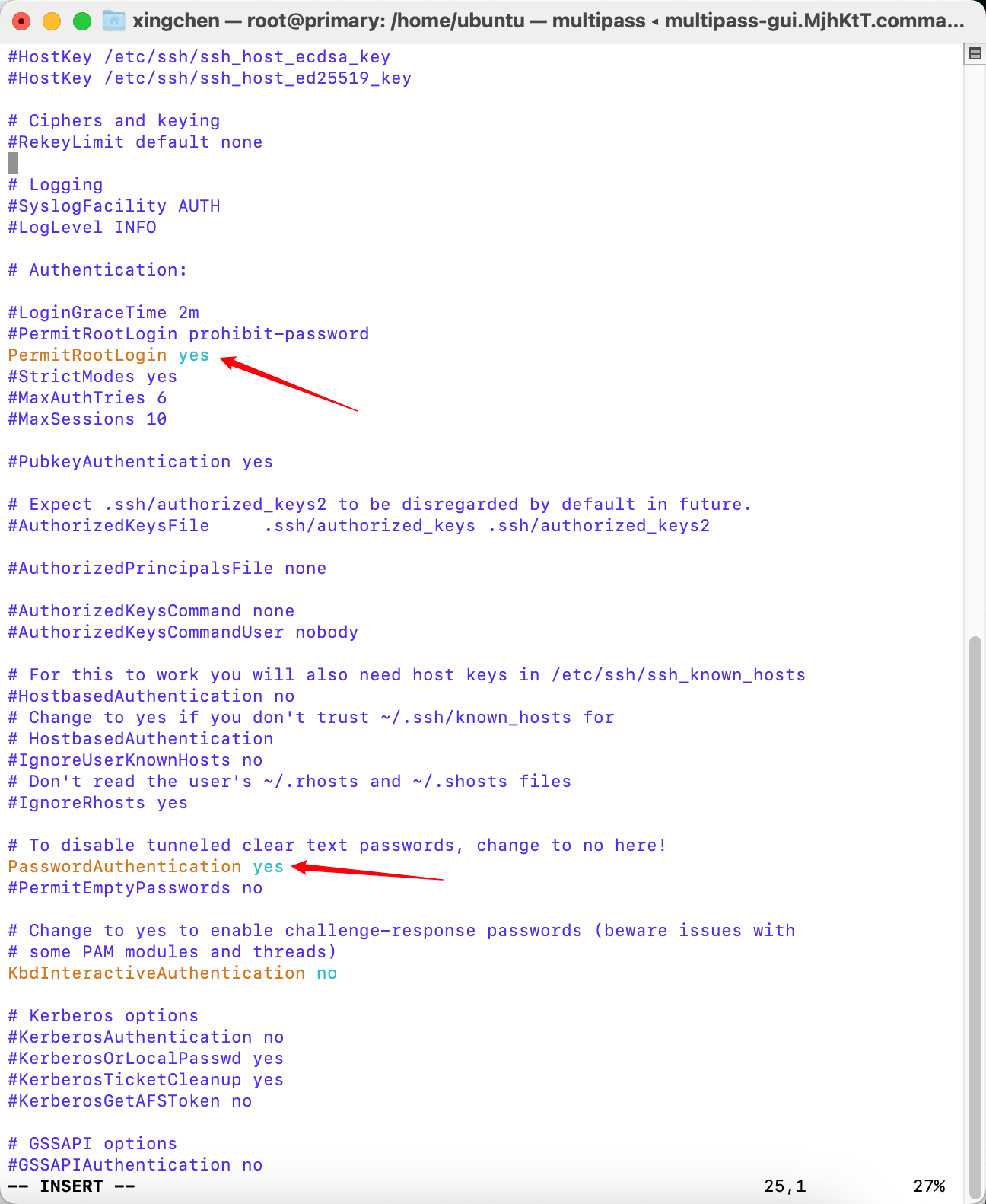
- 重启SSH 服务
systemctl restart ssh
1.3 打开FinalShell
- 左上角点击文件夹图标 -> 点击页面加号图标 -> SSH连接(Liunx) -> 输入名称、主机、端口、用户名、密码 -> 点击确定
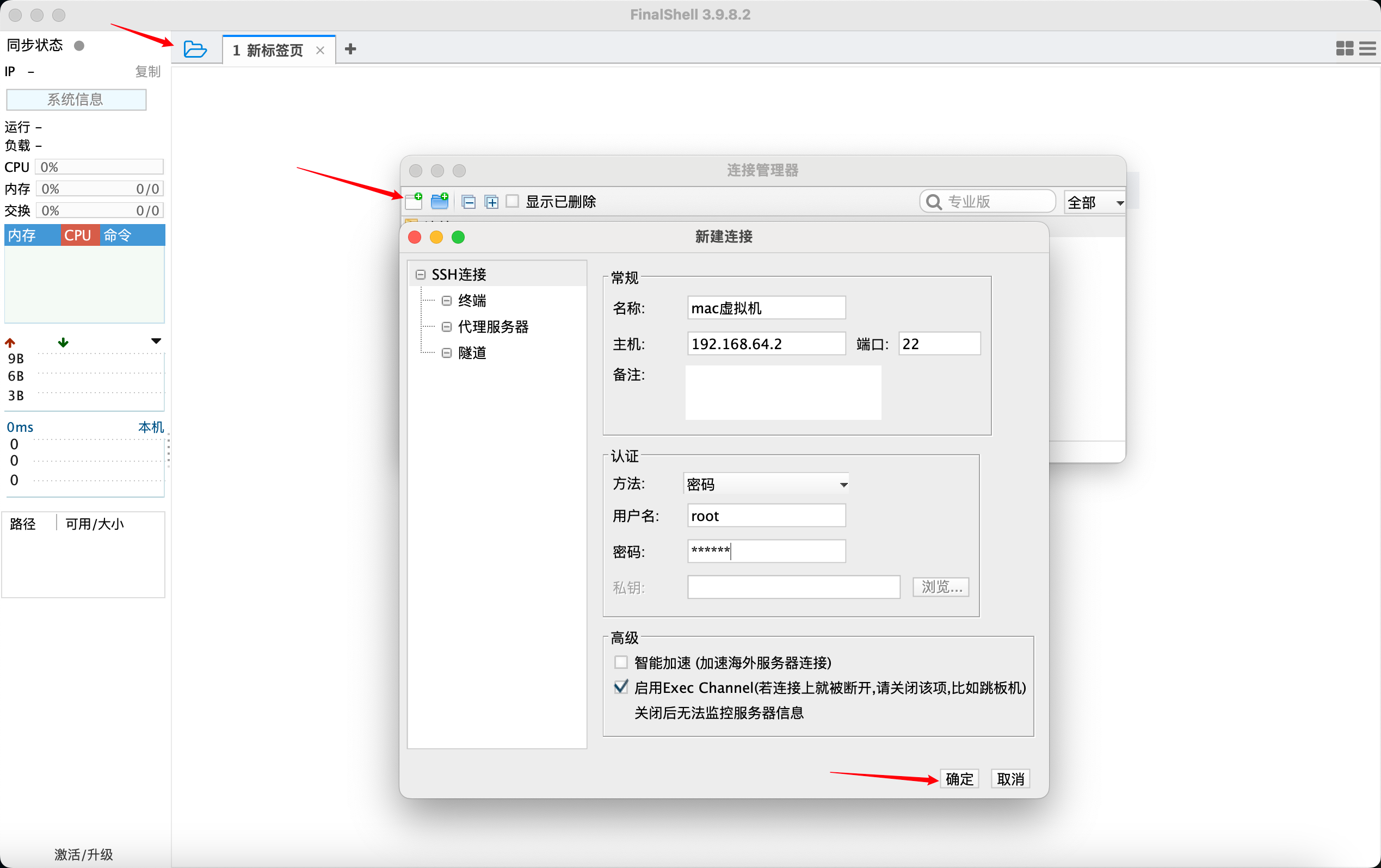
- 进入ssh链接 -> 接受并保存
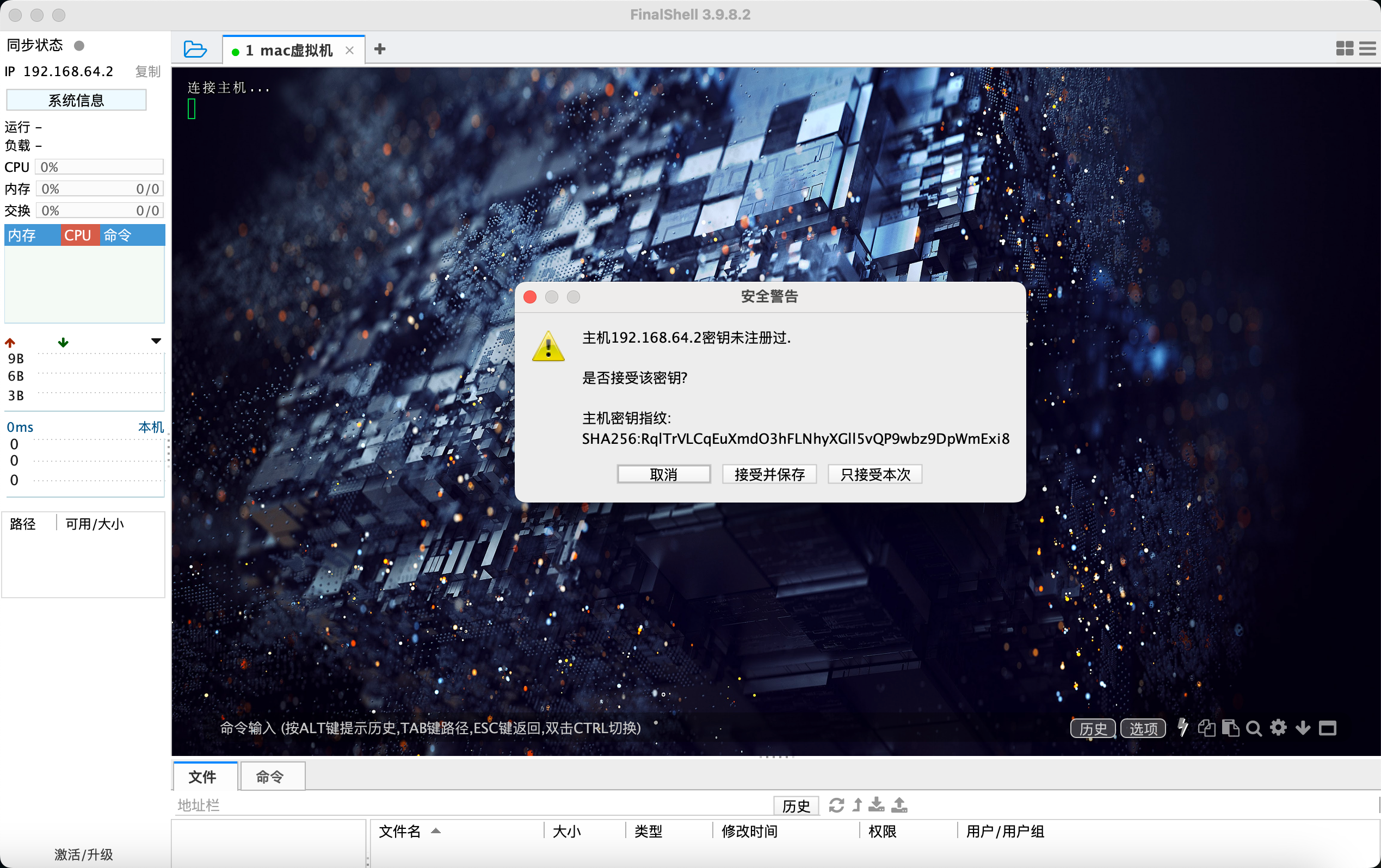
- 成功进入画面
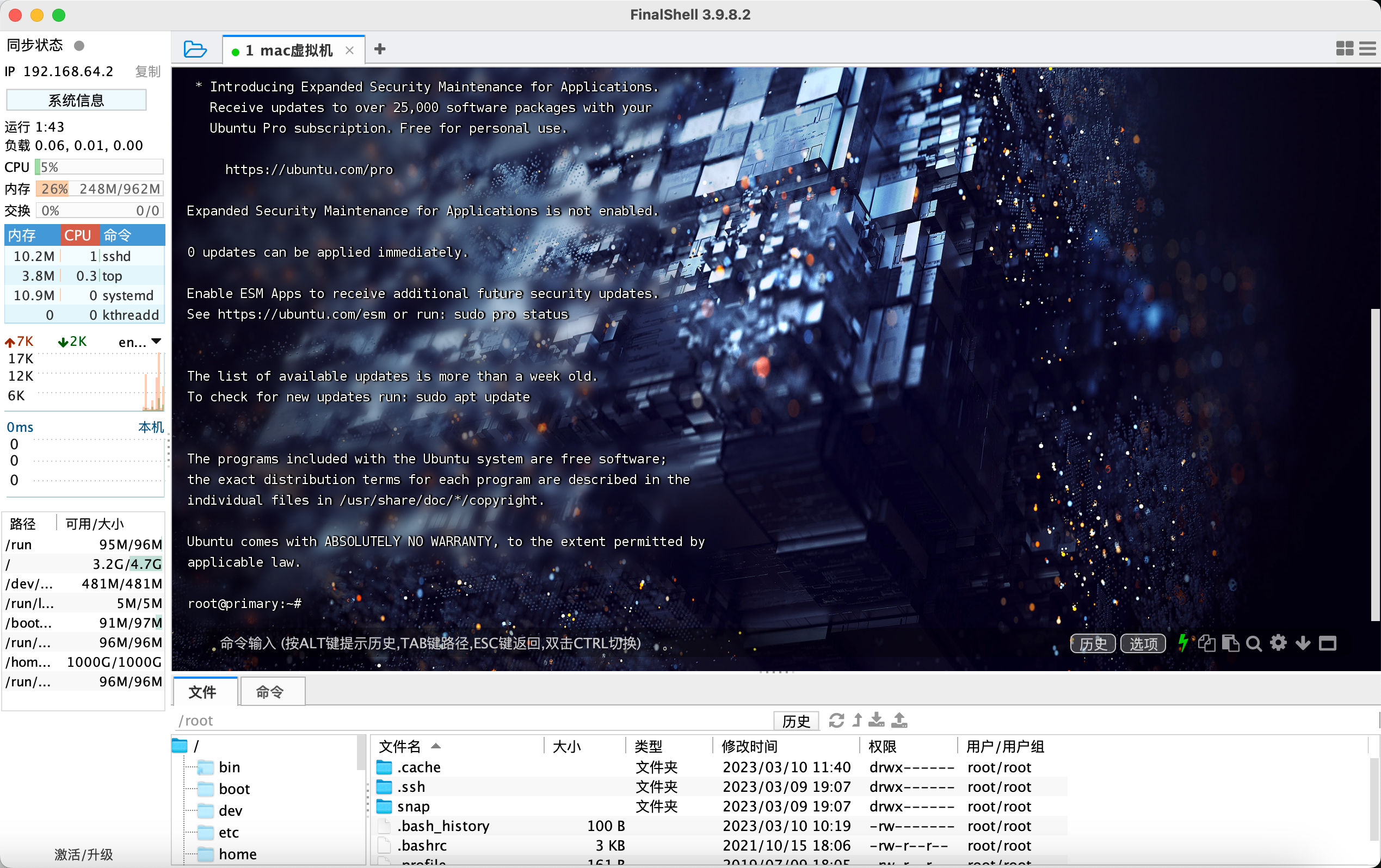
二 虚拟机应用篇
2 tmux
2.1 安装命令
apt install tmux
2.2 session 会话控制
- 开启tmux,会自动进入tmux窗口,此时只分一个窗口
tmux
- 分割窗口,根据自己需求划分多个,我通常分四个进行操作
- 垂直分割关键字
%
Ctrl + b
%
- 水平分割关键字
"
Ctrl + b
"
- 上下左右切换窗口
Ctrl + b
+上下左右方向键
- 查看到当前在运行的所有
tmux sessions
tmux new -s session_name
- 进入之前的会话
tmux a
- 创建一个会话并赋予名字
tmux new -s 会话名字
- 为session赋予一个新的名字
tmux rename-session -t 旧的会话名字 新的会话名字
3 Git
3.1 安装
sudo apt-get install git
- 查看安装是否成功
git --version
3.2 Liunx 扩展
# 下载网络链接
wget https://www.kernel.org/pub/software/scm/git/git-2.39.2.tar.gz
# 解压安装包
tar -zxvf git-2.39.2.tar.gz
# 安装编译环境
yum install curl-devel expat-devel openssl-devel zlib-devel gcc-c++
yum install perl-ExtUtils-MakeMaker automake autoconf libtool make
# 编译安装 Git
cd git-2.39.2
make configure
./configure --prefix=/usr/local/git
make profix=/usr/local/git
make install
#将 git 加入环境变量中,修改 /etc/profile 文件,在 profile 文件末尾追加配置内容
#编辑配置文件
vim /etc/profile
# 末尾追加
export GIT_HOME=/usr/local/git
export PATH=$PATH:$GIT_HOME/bin
# 刷新 profile 配置文件
source /etc/profile
4 apt
参考资料:https://blog.csdn.net/Neutionwei/article/details/125626561
4.1 备份
- 备份原来的ubuntu官方源
sudo cp /etc/apt/sources.list /etc/apt/sources.list.bak
4.2 切换国内镜像源
- 用
sed -i命令直接替换(例如华为源)
sudo sed -i "s@http://.*archive.ubuntu.com@http://repo.huaweicloud.com@g" /etc/apt/sources.list
sudo sed -i "s@http://.*security.ubuntu.com@http://repo.huaweicloud.com@g" /etc/apt/sources.list
4.3 更新源列表
sudo apt-get update
4.4 国内镜像源
华为云
http://repo.huaweicloud.com/ubuntu/阿里云
http://mirrors.aliyun.com/ubuntu/清华大学
https://mirrors.tuna.tsinghua.edu.cn/ubuntu/中科大
https://mirrors.ustc.edu.cn/ubuntu/163
http://mirrors.163.com/ubuntu/
